解决电脑添加免费wifi密码错误的方法(一键连接网络,畅享无线网络体验)
在当今数字化时代,无线网络已成为人们生活中不可或缺的一部分。然而,有时我们尝试连接免费wifi时可能会遇到密码错误的问题,导致无法正常上网。本文将为大家介绍解决电脑添加免费wifi密码错误的方法,帮助您轻松解决网络连接问题,畅享高速无线网络。
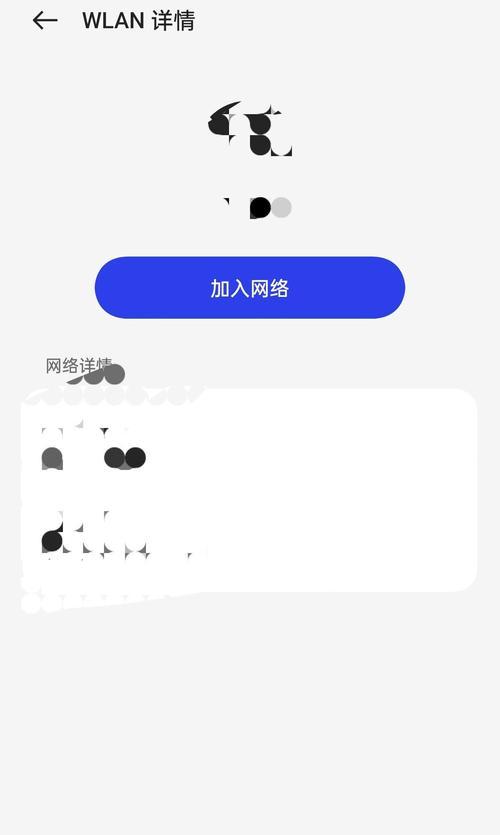
检查密码输入是否准确
1.仔细核对wifi密码是否输入正确,确保没有输错字符或大小写错误。
2.检查是否存在额外空格或其他特殊字符导致密码错误。

重新连接wifi网络
1.打开电脑的无线网络设置界面,在已保存的wifi网络列表中找到出现密码错误的网络。
2.右键点击该网络,选择“忽略此网络”,然后再次点击该网络进行连接。
重启电脑和路由器
1.关闭电脑和路由器的电源,等待几分钟后再重新启动。
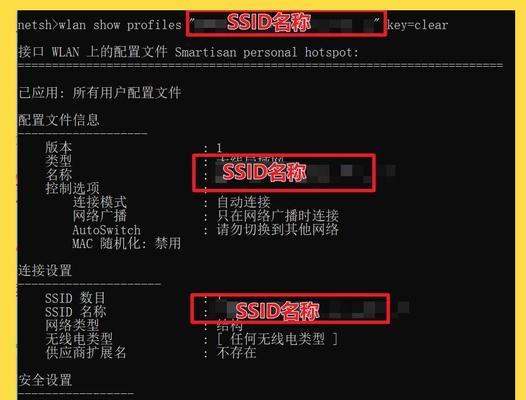
2.重新连接wifi网络,尝试输入密码。
更新无线网卡驱动程序
1.打开设备管理器,找到无线网卡选项,右键点击选择“更新驱动程序”。
2.系统将自动搜索并下载最新的无线网卡驱动程序,安装完成后重新连接wifi网络。
使用其他无线网络连接方式
1.如果您有其他可用的无线网络连接方式,可以尝试切换至其他网络连接。
2.找到其他信号强度好的wifi网络,尝试连接。
重置网络设置
1.打开电脑的控制面板,找到“网络和共享中心”选项。
2.在左侧菜单中选择“更改适配器设置”,右键点击当前连接的网络适配器,选择“禁用”。
3.再次右键点击该网络适配器,选择“启用”。
联系网络提供商
1.如果尝试了以上方法仍然无法解决问题,建议联系您的网络提供商。
2.提供详细的问题描述,并向他们寻求进一步的帮助和支持。
通过以上方法,您应该能够解决电脑添加免费wifi密码错误的问题。首先要确保密码输入准确,然后尝试重新连接网络、重启设备、更新驱动程序等常见方法。如果问题仍未解决,可以尝试其他无线网络连接方式或联系网络提供商寻求进一步支持。希望您能够顺利连接wifi网络,畅享无线网络的便利。
作者:游客本文地址:https://63n.cn/post/12149.html发布于 今天
文章转载或复制请以超链接形式并注明出处63科技网
